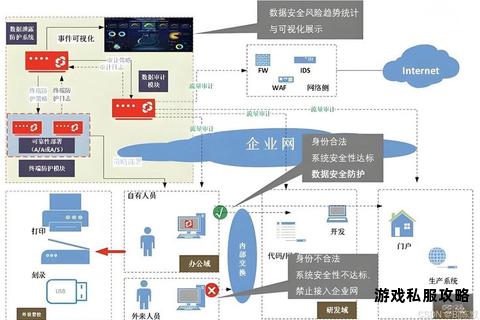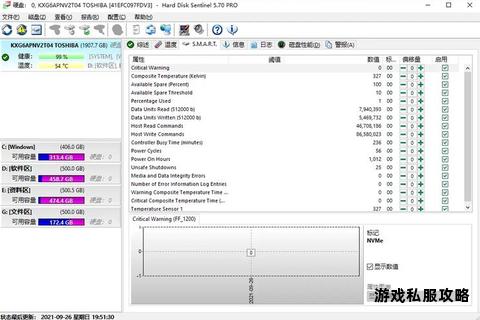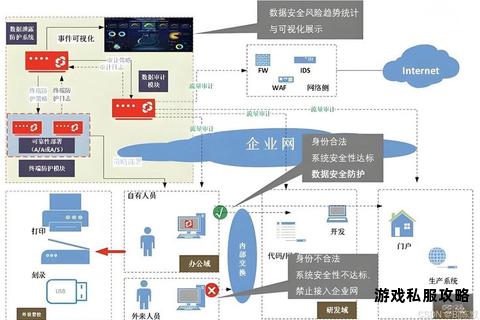
硬盘作为数据存储的核心载体,在使用过程中可能面临容量限制、权限失控、数据泄露等多类问题。本文将从系统配置、软件防护、硬件管理及策略优化等多个维度,详细阐述如何有效限制硬盘下载设备中的常见问题,并提供可操作的解决方案与技术工具推荐,帮助用户提升数据安全与管理效率。
一、系统层限制:解决容量与分区问题
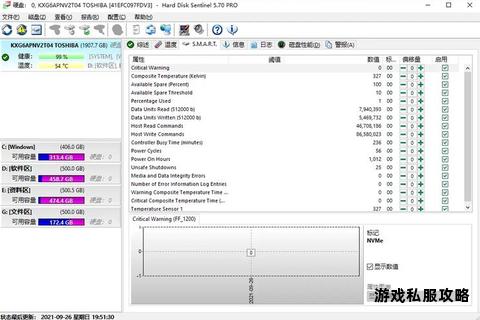
硬盘容量限制多由历史遗留的分区方案或固件接口导致。例如,传统的MBR分区表仅支持最大2TB的磁盘容量,而GPT分区方案可突破此限制,支持高达9.4ZB的存储空间。
1. 初始化分区优化
步骤:在Windows系统中,通过磁盘管理工具(`diskmgmt.msc`)将硬盘初始化为GPT格式,避免MBR的2TB容量限制。
注意事项:若需从硬盘启动系统,需确保主板支持UEFI模式。
2. 动态分区调整
工具推荐:使用“DiskGenius”或“傲梅分区助手”等第三方工具,无需格式化即可将MBR转换为GPT,并灵活调整分区大小,避免因分区不当导致的容量识别错误。
二、权限控制:限制非法访问与下载
通过权限管理,可精准控制用户对硬盘数据的访问与操作权限,防止未授权下载。
1. 文件系统权限设置
NTFS权限配置:在Windows中,右键点击目标文件夹→“属性”→“安全”→“编辑”,设置用户或用户组的读写、删除权限,限制非授权用户下载敏感文件。
共享权限隔离:对于网络共享硬盘,设置“仅查看”或“只读”权限,避免文件被复制或修改。
2. 企业级解决方案
终端DLP系统:部署天融信数据防泄漏系统(终端DLP),实现文件加密、外发管控及操作审计。例如,限制USB端口使用、禁止文件通过聊天工具外传。
云端权限管理:对于云存储设备(如百度云盘),设置“仅预览”权限,通过访问密码和下载次数限制,阻断非法下载。
三、加密技术:保障数据安全性
加密是防止硬盘数据泄露的核心手段,尤其适用于移动存储设备。
1. 全盘加密工具
推荐工具:
致态加密软件:支持Windows端密码设置与自动解锁功能,加密后的硬盘需输入密码方可访问,适用于移动固态硬盘。
VeraCrypt:开源加密工具,可创建加密容器或全盘加密,支持AES-256等算法,兼容性强。
2. 文件级加密
Office/PDF加密:通过微软Office或Adobe Acrobat内置的“密码保护”功能,对单个文件加密,限制打开或编辑权限。
四、端口与硬件管理:阻断物理泄密途径
1. 禁用外部设备接口
组策略配置:在Windows中,通过“gpedit.msc”进入本地组策略编辑器→“计算机配置”→“管理模板”→“系统”→“设备安装限制”,启用“禁止安装可移动设备”策略,封锁USB、移动硬盘等外接设备。
2. 硬件级管控
外设管理工具:使用“黑匣子系统”等软件,监控并记录所有外接设备的使用日志,禁止非注册设备接入。
物理锁:为硬盘安装物理锁或使用防拆卸机箱,防止硬盘被非法取出。
五、监控与审计:实时追踪数据流向
1. 日志记录与分析
系统日志:启用Windows事件查看器(`eventvwr.msc`),监控文件访问、删除等操作。
专用监控软件:部署“天融信数据库审计系统”或“黑匣子系统”,记录用户操作行为(如文件复制、打印、截屏),生成可视化报表。
2. 水印溯源技术
屏幕动态水印:启用天融信DLP系统的屏幕水印功能,文件外发时自动添加用户ID、时间戳等背景水印,便于泄露后追溯责任人。
六、软件工具推荐与实施建议
| 工具类型 | 推荐工具 | 核心功能 | 适用场景 |
|-
| 分区管理 | DiskGenius | MBR/GPT转换、分区调整 | 解决容量限制问题 |
| 加密与权限控制 | 致态加密软件 | 移动硬盘密码保护、自动解锁 | 个人及企业移动存储 |
| 终端防护 | 天融信终端DLP | 端口禁用、文件外发控制、操作审计 | 企业数据防泄露 |
| 监控审计 | 黑匣子系统 | 实时操作记录、外设管控、水印追踪 | 企业级安全管控 |
限制硬盘下载设备的问题需结合技术手段与管理策略,形成多层防护体系。从优化分区方案提升容量兼容性,到通过加密与权限控制防范数据泄露,再到实时监控阻断异常行为,每一环节均不可或缺。建议用户根据实际需求选择工具,并定期更新系统与安全策略,以应对不断演进的数据安全挑战。